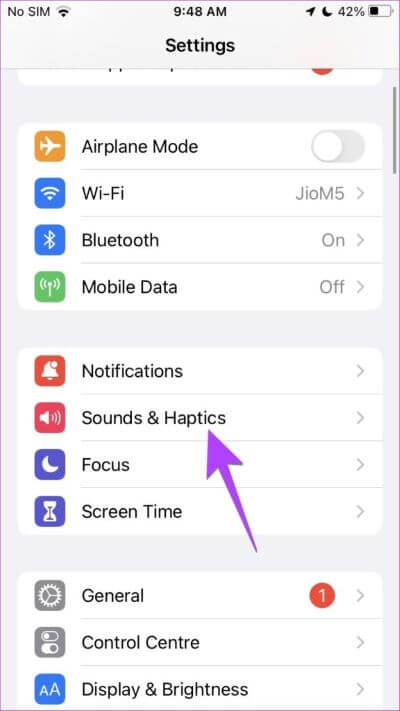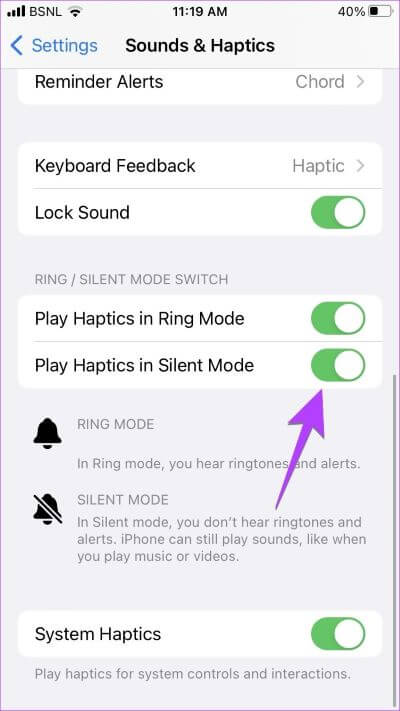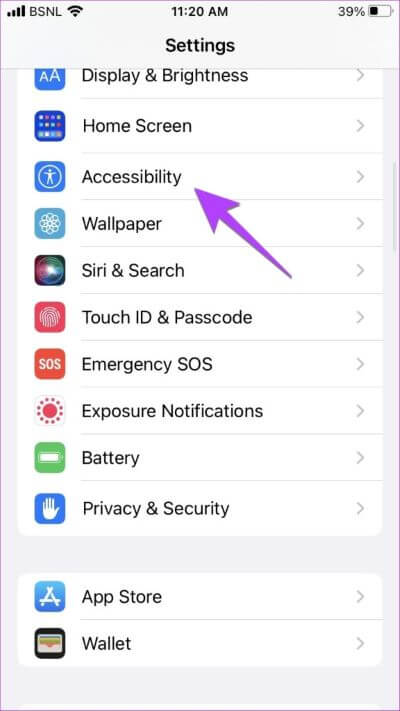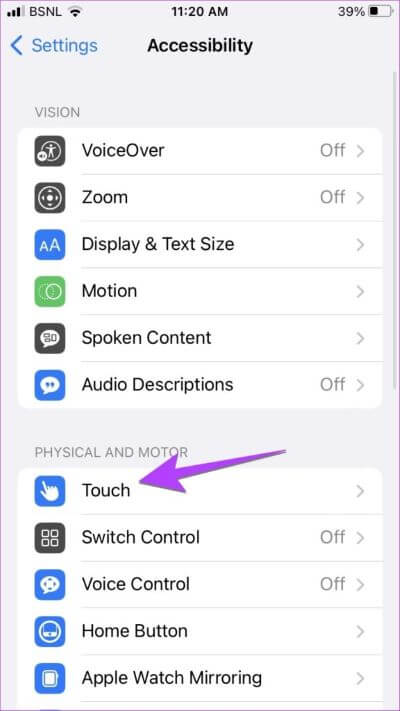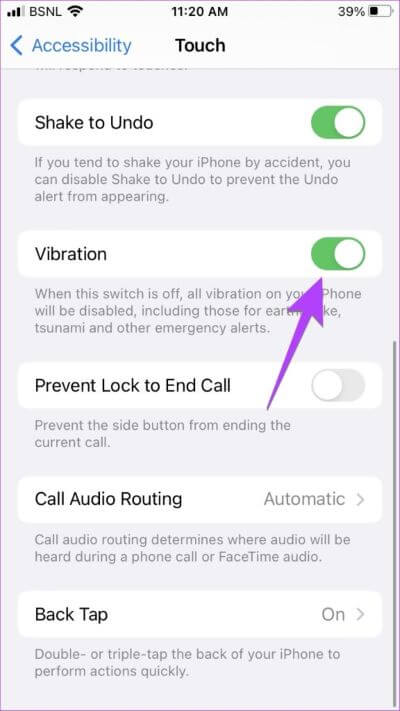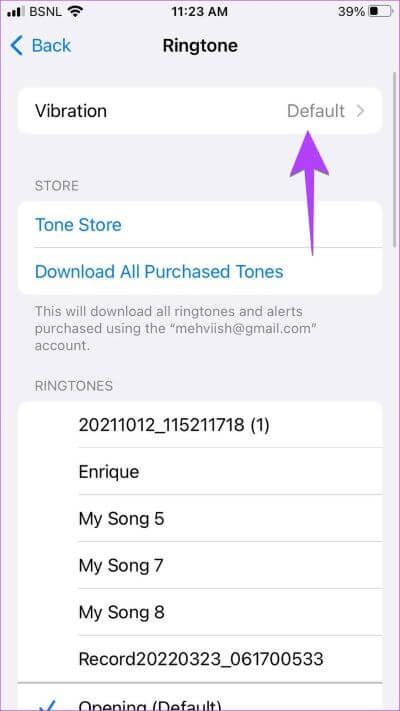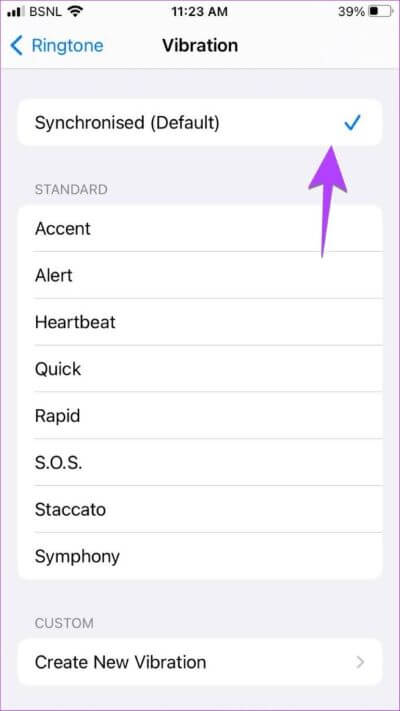如何讓 iPhone 在靜音模式下振動或不振動(包括 iOS 16)
當您將 iPhone 置於靜音模式時,您不會聽到鈴聲或其他嗶聲。 儘管如果您根本不想被打擾,這非常有用,但我更喜歡讓我的手機在靜音模式下振動。 這有助於在不打擾任何人的情況下了解來電或警報。 如果你也想 iPhone 振動 如果您處於靜音模式,那麼您來對地方了。
讓我們看看如何在 iOS 16 及更早版本上讓 iPhone 振動或靜音。 您還將學習如何在靜音模式下禁用振動,以及如何在 iPhone 在靜音模式下不振動時修復它。
如何在IOS 16上讓IPHONE在靜音模式下振動
在 iOS 16 中,Apple 稍微修改了振動設置。 首先,它將靜音模式下的振動重命名為以靜音模式播放觸覺。 其次,您現在可以在底部找到它,而不是位於音頻設置的頂部。 因此,如果您認為在 iOS 16 中刪除了靜音模式下的振動,事實並非如此。
讓我們檢查在 iOS 16 上讓 iPhone 在靜音模式下振動的步驟:
相片1: 打開 設置 在你的 iPhone 上。
相片2: 去 “聲音和触覺”。
相片3: 向下滾動到 . 部分 響鈴/靜音模式切換 並啟用切換 “在靜音模式下播放觸覺”。
現在,您的 iPhone 將以靜音模式振動。 如果您希望 iPhone 在響鈴或正常模式下振動,請啟用在響鈴模式下打開觸摸觸摸旁邊的切換按鈕。
提示:在 iOS 16 中,您可以通過轉到“設置”>“聲音與觸控”>“鍵盤反饋”來使 iPhone 鍵盤振動。 現在,啟用 Haptic 旁邊的切換。
如何在IOS 15上讓IPHONE在靜音模式下振動
要在運行 iOS 15 的 iPhone 上啟用靜音模式下的振動,請執行以下步驟:
相片1: 打開 設置 在你的手機上。
相片2: 點擊 “聲音與觸覺”。
相片3: 啟用旁邊的切換 “靜音模式下的振動”。
如何阻止 IPHONE 在靜音模式下振動
如果您不希望 iPhone 在靜音模式下振動,您可以在靜音模式下關閉觸控,如下圖所示:
相片1: 打開 設置 在你的 iPhone 上。
相片2: 去 “聲音和触摸”。
相片3: 在 iOS 16 中,向下滾動並關閉旁邊的切換 “在靜音模式下播放觸覺”. 在 iOS 15 中,關閉旁邊的切換 “靜音模式下的振動”。

提示:了解 iPhone 上的靜音模式和飛行模式和請勿打擾之間的區別。
如何修復 IPHONE 在靜音模式下不振動
如果啟用上述設置後,iPhone 上的靜音模式下的振動無法正常工作,請執行以下故障排除修復:
1.在輔助功能設置中啟用振動
iPhone 的輔助功能設置中有一個專用的全局振動設置。 如果它被關閉,所有類型的振動都不會在你的 iPhone 上工作,包括 “在靜音模式下振動” 就算開啟了。
確保 . 已啟用 振動設置 , 請按以下步驟操作:
相片1: 打開 iPhone 設置 然後去 可訪問性。
相片2: 點擊 觸碰。
相片3: 向下滾動並啟用 轉變 旁邊的震動。
提示:查看適合老年用戶的最佳 iPhone 輔助功能設置。
2.為每種警報類型啟用振動
在 iPhone 上,您可以自定義振動並為每種類型的警報指定不同的振動模式。 這意味著鈴聲、文本音、郵件等警報可以具有不同的振動模式。 但是,在每次警報振動設置下,有一個選項為無。 如果選中,此特定警報將不會振動。 因此,如果您的 iPhone 在靜音模式下沒有振動,很可能是您沒有在警報設置中選擇任何振動模式。
請按照以下步驟為不同的警報選擇振動模式:
相片1: 打開 設置 在你的 iPhone 上。
相片2: 去 ”聲音和触摸。
相片3: 點擊 鈴聲 接著搖晃。
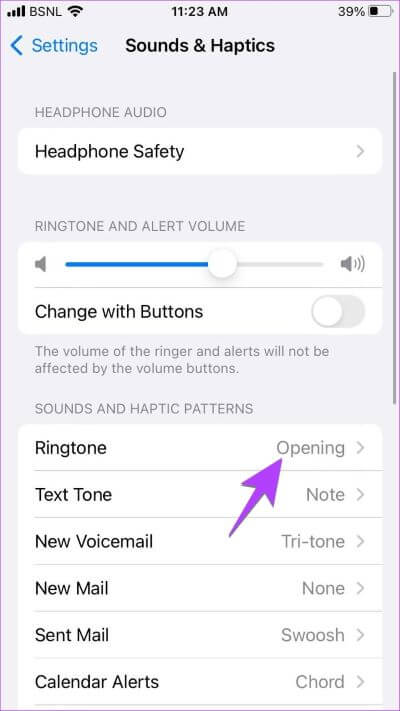
相片4: 現在,確保選擇無選項。 如果未出現任何內容,請單擊同步(默認)或從列表中選擇其他樣式。
提示:你也可以 創建和使用自定義振動。
相片5: 同樣檢查其他類型的警報,如文本音、語音郵件等,並確保您選擇了一些振動模式。
如果在靜音模式下振動仍然不起作用,請檢查其他方法 修復振動在 iPhone 上不起作用。
製作自己的 iPhone 鈴聲
這是使 iPhone 在靜音模式下振動的方法。 如果 我決定啟用響鈴模式, 了解如何在 iPhone 上為聯繫人設置自定義鈴聲。 還可以了解如何 將 WhatsApp 音頻設置為 iPhone 鈴聲。